
Daftar Isi:
- Pengarang John Day [email protected].
- Public 2024-01-30 09:57.
- Terakhir diubah 2025-01-23 14:49.

Dalam instruksi ini, kami akan membuat stasiun cuaca yang mengukur suhu, kelembaban udara dan kelembaban tanah dengan papan SLabs-32 kami yang juga mengirimkan data ini ke awan Cayenne untuk akuisisi data. Kami juga sekaligus mendapatkan informasi cuaca terkini dari internet dan menampilkannya di layar TFT. Semua ini dilakukan dengan menggunakan satu papan tunggal, yaitu SLabs-32 papan yang ideal untuk proyek berbasis IoT.
Untuk mendapatkan SLabs-32 Anda sendiri, klik tautan yang diberikan di bawah ini:
www.fabtolab.com/slabs-32
SLabs-32 memiliki 2 prosesor onboard yaitu ESP8266 dan Atmega328p. Papan ini menggabungkan kemampuan pemrosesan yang tinggi dari mikrokontroler L106 32 bit dan banyak GPIO yang tersedia untuk HMI di Atmega328p. Dengan I2C sebagai komunikasi antarprosesor, papan Slabs-32 memfasilitasi kombinasi kekuatan pemrosesan dan GPIO yang memadai untuk semua kebutuhan prototipe kompleks Anda.
Langkah 1: Daftar Bahan
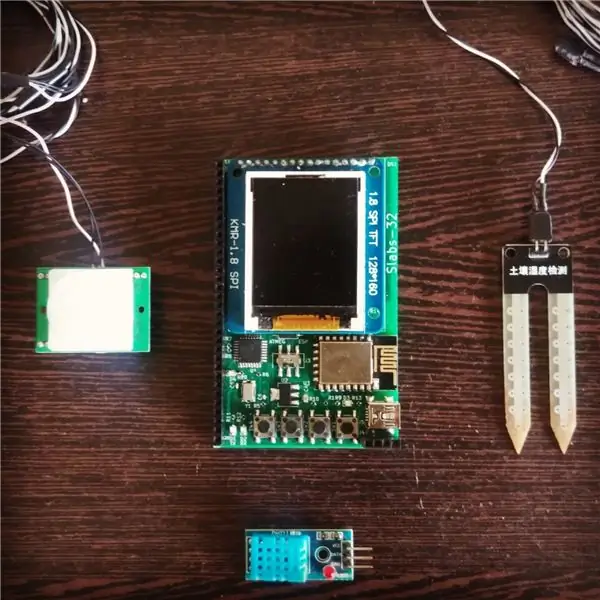
Untuk proyek ini Anda akan membutuhkan:
- SLab-32
- Sensor suhu dan kelembaban DHT 11
- Sensor kelembaban tanah
- Sensor PIR (Opsional)
- Kabel Jumper
Langkah 2: Koneksi Perangkat Keras
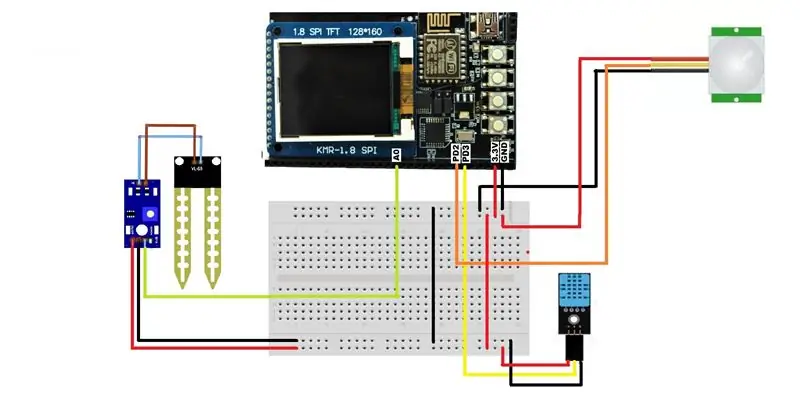
Koneksinya sangat sederhana. Ikuti instruksi dan diagram sirkuit yang diberikan di atas, dan Anda seharusnya tidak memiliki masalah.
Menghubungkan DHT11:
- Pin Vcc ke output 3.3V SLabs-32
- GND ke pin GND SLabs-32
- Pin data ke 3
Menghubungkan sensor kelembaban tanah:
- Pin Vcc ke output 3.3V SLabs-32
- GND ke pin GND SLabs-32
- Pin data ke A0
Menghubungkan sensor PIR:
- Pin Vcc ke output 3.3V SLabs-32
- GND ke pin GND SLabs-32
- Pin data ke 2
Pin-out data sensor kelembaban tanah bisa analog atau digital, terserah kita untuk memutuskan. Dalam kasus kami, kami telah menggunakan pin-out data analog.
Langkah 3: Buat Akun di Cayanne
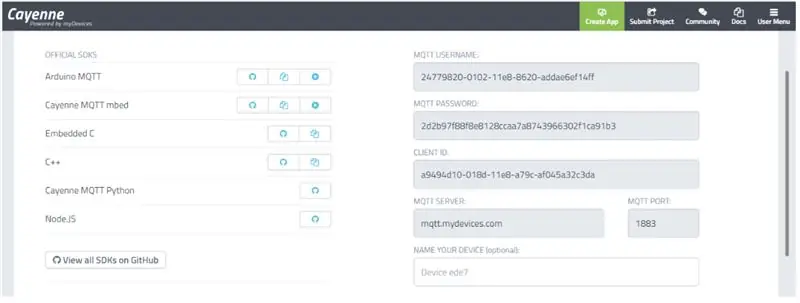
Buat akun di Cayenne. Untuk melakukan itu, buka tautan di bawah ini:
cayenne.mydevices.com/cayenne/login
Mendaftar untuk sebuah akun dan masukkan Nama Anda, Email dan buat Kata Sandi.
Setelah Anda membuat akun, Anda harus menambahkan perangkat Anda sehingga dapat diakses di dasbor online. Dari dasbor, Anda dapat memantau dan mengontrol perangkat IoT Anda dari jarak jauh.
Cayenne mendukung banyak perangkat dan juga berbagai sensor, ekstensi, dan aktuator.
Dalam proyek kami, kami akan memilih "Bawa barang Anda sendiri" karena kami menggunakan papan khusus. Setelah Anda mengkliknya, itu akan menunjukkan kepada Anda "NAMA PENGGUNA MQTT", "KATA SANDI MQTT" dan "ID KLIEN" semua kredensial ini unik dan digunakan untuk mendeteksi perangkat Anda. Pastikan Anda mencatat ini karena Anda perlu menggunakan parameter ini dalam kode Anda.
Langkah 4: Pemrograman SLabs-32

Unduh file sketsa yang dilampirkan pada langkah ini.
Setelah mengunduh file, buka sketsa modul Esp8266 dan lakukan hal-hal berikut:
- Masukkan kredensial WiFi Anda dengan mengedit variabel "SID" dan "PASSWORD" dalam kode
- Masukkan nama pengguna dan kata sandi MQTT Anda yang disediakan oleh cabe rawit.
- Masukkan ID klien Anda yang disediakan oleh cabai.
Setelah ini selesai, unggah kode untuk Atmega 328p dan Esp8266 dan buat stasiun cuaca Anda mulai bekerja.
Untuk mengetahui lebih lanjut tentang cara memprogram SLabs-32, klik tautan di bawah ini:
startoonlabs.com/Getting%20started%20with%2…
Langkah 5: Duduk dan Santai
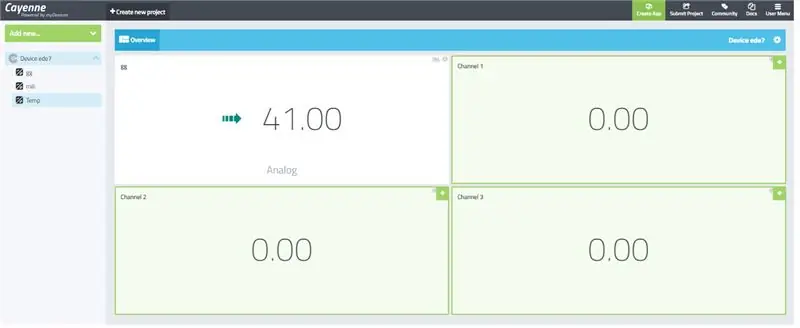
Setelah Anda mengunggah kode, itu akan berjalan dengan lancar. Buka akun Cayenne Anda untuk melihat nilai sensor Anda diperbarui secara berkala. Terserah Anda bagaimana Anda ingin menyesuaikan dasbor Cayenne Anda, untuk tujuan demonstrasi kami telah memilih widget sederhana.
Instruksi ini merupakan kelanjutan dari instruksi yang diberikan di bawah ini
Membuat Widget Cuaca di bawah 10 menit
Pastikan untuk mengikuti kami untuk proyek IoT yang lebih mudah dan cepat.
Sumber daya:
Pustaka DHT11 yang digunakan:
DHT11
Direkomendasikan:
Stasiun Cuaca Profesional Menggunakan ESP8266 dan ESP32 DIY: 9 Langkah (dengan Gambar)

Stasiun Cuaca Profesional Menggunakan ESP8266 dan ESP32 DIY: LineaMeteoStazione adalah stasiun cuaca lengkap yang dapat dihubungkan dengan sensor profesional dari Sensirion serta beberapa komponen Instrumen Davis (Rain Gauge, Anemometer) Proyek ini ditujukan sebagai stasiun cuaca DIY tetapi hanya membutuhkan
Stasiun Cuaca Sederhana Menggunakan ESP8266.: 6 Langkah (dengan Gambar)

Simple Weather Station Menggunakan ESP8266.: Dalam Instructable ini saya akan membagikan cara menggunakan ESP8266 untuk mendapatkan data seperti Temperatur, Tekanan, Iklim dll. Dan data YouTube seperti Subscribers & Jumlah tampilan total. dan menampilkan data pada monitor Serial dan menampilkannya pada LCD. Data tersebut akan
Stasiun Cuaca NaTaLia: Stasiun Cuaca Bertenaga Surya Arduino Dilakukan dengan Cara yang Benar: 8 Langkah (dengan Gambar)

Stasiun Cuaca NaTaLia: Stasiun Cuaca Bertenaga Surya Arduino Selesai dengan Cara yang Benar: Setelah 1 tahun beroperasi dengan sukses di 2 lokasi berbeda, saya membagikan rencana proyek stasiun cuaca bertenaga surya saya dan menjelaskan bagaimana hal itu berkembang menjadi sistem yang benar-benar dapat bertahan lama periode dari tenaga surya. Jika Anda mengikuti
Stasiun Cuaca DIY & Stasiun Sensor WiFi: 7 Langkah (dengan Gambar)

Stasiun Cuaca DIY & Stasiun Sensor WiFi: Dalam proyek ini saya akan menunjukkan cara membuat stasiun cuaca bersama dengan stasiun sensor WiFi. Stasiun sensor mengukur data suhu dan kelembaban lokal dan mengirimkannya, melalui WiFi, ke stasiun cuaca. Stasiun cuaca kemudian menampilkan
Stasiun Cuaca 5 in 1 Acurite Menggunakan Raspberry Pi dan Weewx (Stasiun Cuaca lain Kompatibel): 5 Langkah (dengan Gambar)

Stasiun Cuaca Acurite 5 in 1 Menggunakan Raspberry Pi dan Weewx (Stasiun Cuaca Lainnya Kompatibel): Ketika saya membeli stasiun cuaca Acurite 5 in 1, saya ingin dapat memeriksa cuaca di rumah saya saat saya pergi. Ketika saya sampai di rumah dan memasangnya, saya menyadari bahwa saya harus menghubungkan layar ke komputer atau membeli hub pintar mereka
